Tanto si estrenamos un nuevo ordenador, como si seguimos con el viejo, debemos seguir unos pequeños pasos de seguridad para poder disfrutar de él con toda tranquilidad y Windows 10 nos ayuda a ello. Te explicamos cómo hacerlo.
Crear un punto de restauración
Lo primero que debemos hacer con Windows 10 es habilitar la restauración del sistema, así siempre podremos volver a esta instalación si ocurre alguna catástrofe.
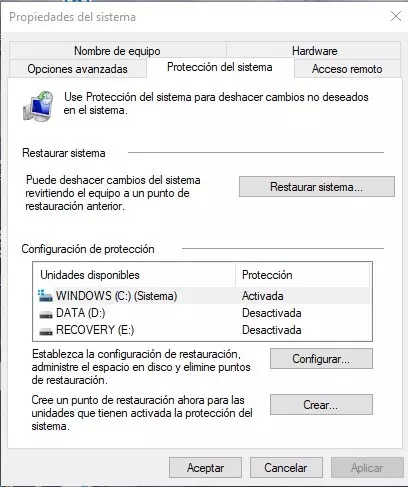
Ya que está deshabilitado de forma predeterminada en Windows 10, deberemos habilitarlo manualmente siguiendo estos pasos:
- En el cuadro de búsqueda de Windows Cortana escribiremos Crear un punto de restauración del sistema.
- Nos aparecerá el cuadro de Propiedades del Sistema y, en la pestaña Protección del sistema, iremos a la parte inferior, donde veremos el botón Configurar y haremos clic en él.
- Activaremos la protección del sistema
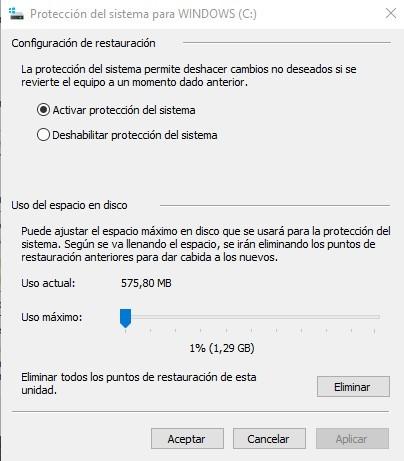
Ahora será tan fácil como volver a Propiedades del Sistema y hacer clic en el botón Crear o en Restaurar Sistema.
Seguridad: habilitar el firewall y el antivirus
Windows lleva años incorporando software de seguridad. Ahora, con Windows 10, tenemos un medio más de protección que debemos habilitar: el firewall y la protección antivirus en Windows Defender. Veamos cómo:
- Iremos a Panel de Control>Sistema y seguridad>Firewall de Windows Defender.
- Haremos clic en Activar o desactivar Firewall de Windows Defender en la barra lateral.
- Haremos de nuevo clic en el botón Activar Firewall de Windows Defender en la configuración de red pública y privada.
- Luego marcaremos la casilla Notificarme cuando Firewall de Windows Defender bloquea una nueva aplicación.

Ahora estaremos un poco más seguros con nuestro Windows 10, aunque siempre podemos añadir un antivirus.
Mantener actualizado el sistema operativo
Como siempre hemos dicho en el Blog de Lenovo, tener correctamente actualizado el software minimizará el riesgo de infección de virus y malware. Lo más sencillo es utilizando el Asistente de actualización de Windows, que nos permitirá tenerlo actualizado de forma automática.
Sin embargo, tal vez prefiramos hacerlo manualmente. Para ello tan solo tendremos que ir a Configuración>Actualización y Seguridad y seleccionaremos el apartado Windows Update.
Ahora tan solo tendremos que hacer clic en Buscar actualizaciones e instalarlas cuando mejor nos convenga.
Acceder al ordenador de manera local
De manera predeterminada, Windows nos hace iniciar sesión en Windows 10 con nuestra cuenta de Microsoft. Esto es muy práctico porque, por ejemplo, cualquier cambio que realicemos en la configuración de un ordenador con Windows 10 se sincronizará automáticamente en todos los demás dispositivos.
Pero si no queremos utilizar esta característica, podemos acceder a nuestro ordenador de forma local de la siguiente manera:
- Iremos a Configuración>Cuentas>Correo electrónico y cuentas en la columna del lado izquierdo.
- Haremos clic en Iniciar sesión con una cuenta local.
- Cuando nos lo solicite, escribiremos la contraseña que usamos actualmente para iniciar sesión en nuestra cuenta de Microsoft (la misma contraseña que usamos para desbloquear el ordenador) y hacemos clic en Siguiente.
- Deberemos crear un nombre de usuario, contraseña y una sugerencia para esta contraseña
- Hacemos clic en Cerrar sesión y, después, en finalizar.
Esto nos llevará de nuevo a la pantalla de inicio de sesión de la máquina, donde podremos escribir la nueva contraseña para iniciar sesión nuevamente.
Controlar nuestra privacidad y seguridad
Windows 10 rastrea por defecto nuestra ubicación y monitoriza nuestros hábitos en la red para ofrecernos publicidad personalizada. Si no queremos que esto sea así, podemos desactivar estas opciones:
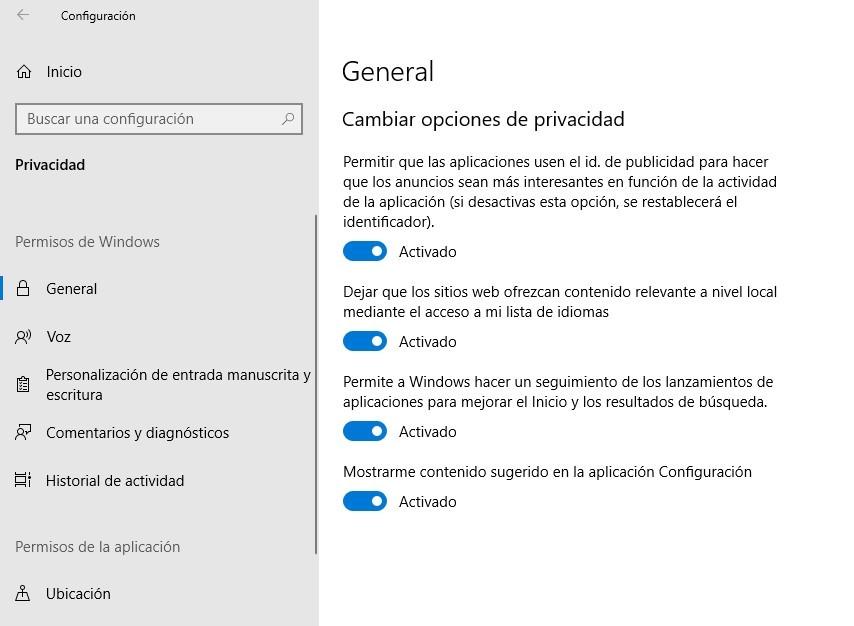
- Vamos a Configuración>Privacidad.
- En la columna de la izquierda haremos clic en Ubicación donde veremos si está activado el seguimiento de ubicación y, si es así, lo podremos desactivar.
- Para deshabilitar el seguimiento de anuncios iremos volveremos a la pantalla general de Privacidad y veremos varias opciones que podemos desactivar como Permitir que las aplicaciones usen ID de publicidad, por ejemplo.
Con estos pocos puntos tendremos un Windows 10 más seguro y nosotros podremos estar más tranquilos, incluso si queremos dejárselo a nuestros hijos.










